有道词典取消最小化到系统托盘的教程
时间:2023-10-10 15:29:19作者:极光下载站人气:53
有道词典是一款体积小巧却很强大的翻译软件,为用户带来了多种语种的翻译功能,还有着标准的发音和阅读,让用户可以从中学习到生词释义以外更多的词汇,因此有道词典成为了英语学习者的必备参考工具,当用户在电脑上下载有道词典后,将其打开或是关闭后,会发现有道词典图标会最小化显示到系统托盘中,用户想要将图标去除,却不知道怎么来设置实现,其实这个问题是很好解决的,用户直接在软件中打开设置窗口,接着在基本设置选项卡中取消勾选启动后最小化到系统托盘和窗口关闭后最小化到托盘选项即可解决问题,那么接下来就让小编来向大家分享一下有道词典取消最小化到系统托盘的方法教程吧。
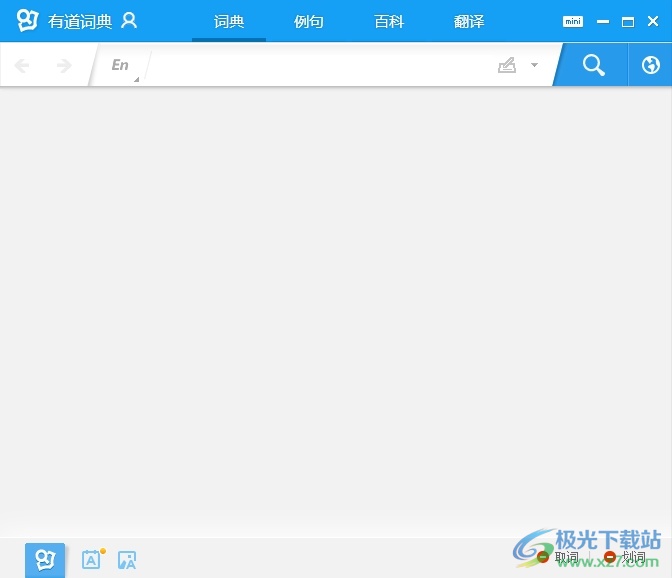
方法步骤
1.用户在电脑上打开有道词典后,可以看到系统托盘中会显示出软件图标

2.这时用户需要在主页的左下角点击菜单图标,弹出相关选项卡后选择设置选项
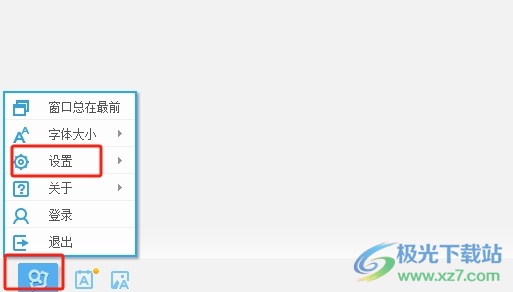
3.接着会在右侧展示出相关的功能选项,用户选择其中的软件设置选项
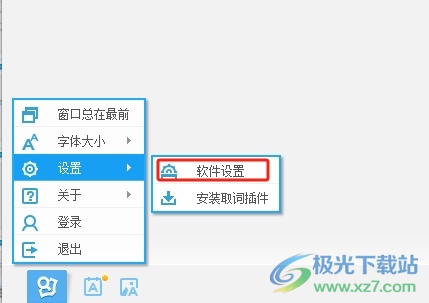
4.进入到软件设置窗口中,用户将选项卡切换到基本设置选项卡上
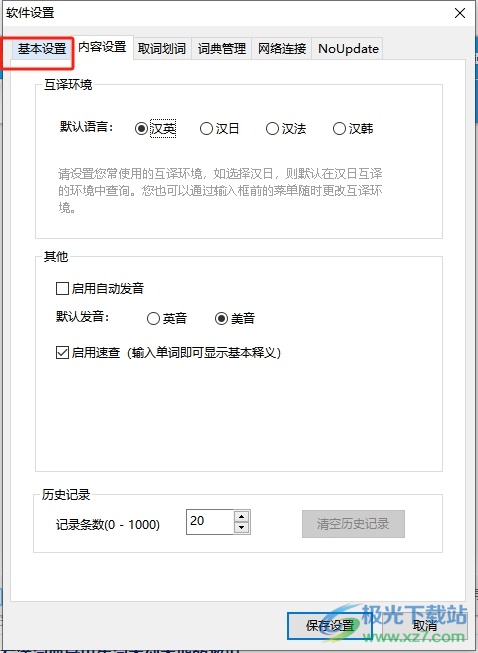
5.在下方显示出来的启动板块中用户取消勾选启动后最小化到系统托盘选项,然后在主窗口板块中取消勾选窗口关闭后最小化到托盘选项
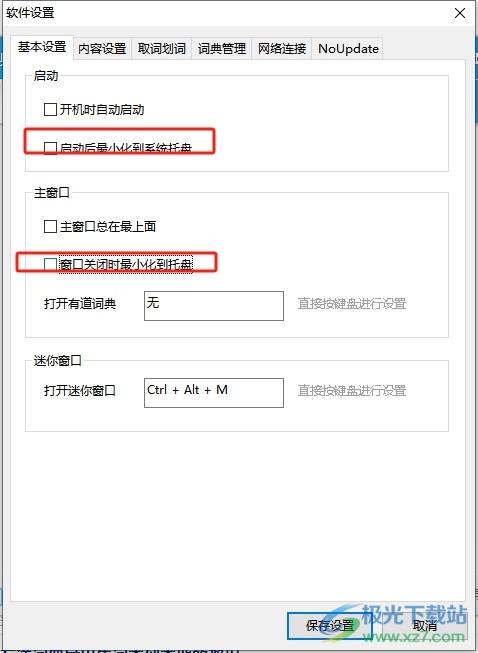
6.最后用户直接在窗口的右下角按下启动按钮即可解决问题
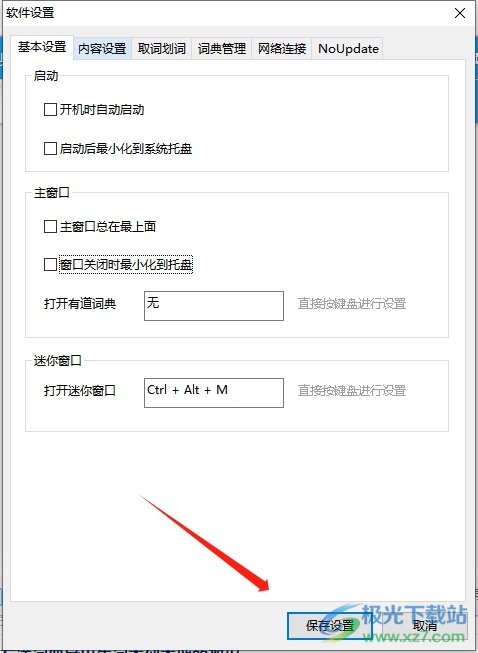
7.设置完成后,用户再次打开系统托盘,就发现有道词典图标消失不见了
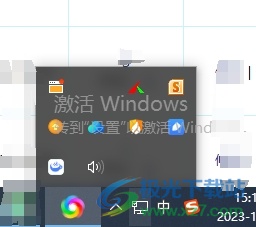
以上就是小编对用户提出问题整理出来的方法步骤,用户从中知道了大致的操作过程为点击菜单——设置——软件设置——基本设置——取消勾选启动后最小化到系统托盘和窗口关闭后最小化到托盘选项制剂部,方法是很简单的,大家快来试试看吧。

大小:107 MB版本:v11.0.0.0环境:WinAll, WinXP, Win7, Win10
- 进入下载
相关推荐
相关下载
热门阅览
- 1百度网盘分享密码暴力破解方法,怎么破解百度网盘加密链接
- 2keyshot6破解安装步骤-keyshot6破解安装教程
- 3apktool手机版使用教程-apktool使用方法
- 4mac版steam怎么设置中文 steam mac版设置中文教程
- 5抖音推荐怎么设置页面?抖音推荐界面重新设置教程
- 6电脑怎么开启VT 如何开启VT的详细教程!
- 7掌上英雄联盟怎么注销账号?掌上英雄联盟怎么退出登录
- 8rar文件怎么打开?如何打开rar格式文件
- 9掌上wegame怎么查别人战绩?掌上wegame怎么看别人英雄联盟战绩
- 10qq邮箱格式怎么写?qq邮箱格式是什么样的以及注册英文邮箱的方法
- 11怎么安装会声会影x7?会声会影x7安装教程
- 12Word文档中轻松实现两行对齐?word文档两行文字怎么对齐?
网友评论